Kako zaustaviti automatsku reprodukciju video i audio zapisa u programu Microsoft Edge

Ne mrzite li kad posjetite web stranicu i videozapis počne puhati zvuk na vas? Srećom, Microsoft Edge sada vam omogućuje onemogućavanje automatskog reproduciranja medija.
Microsoft svojim proizvodima i dalje dodaje nove značajkePreglednik ivica u sustavu Windows 10 stalno. Kad počnete roniti u Edge, otkrit ćete da se može koristiti za mnoge stvari kao što su čitanje e-knjiga i PDF-ova, bilježenje i dijeljenje web stranica, tiskanje bez nereda i još mnogo toga. No počevši od Redstone 5 Build 17704, kompanija je najavila što je mnogima daleko važnija značajka - blokiranje medijske autoplay. Evo pogleda kako ga koristiti i što možete očekivati s ovom novom značajkom za Microsoft Edge.
Blokirajte multimedijsko automatsko igranje u rubu
Da biste blokirali ili ograničili medij za auto-reprodukciju u Edge-u, otvorite izbornik Options i idite na Postavke> Napredno i tamo ćete vidjeti padajući izbornik u Postavkama web mjesta.
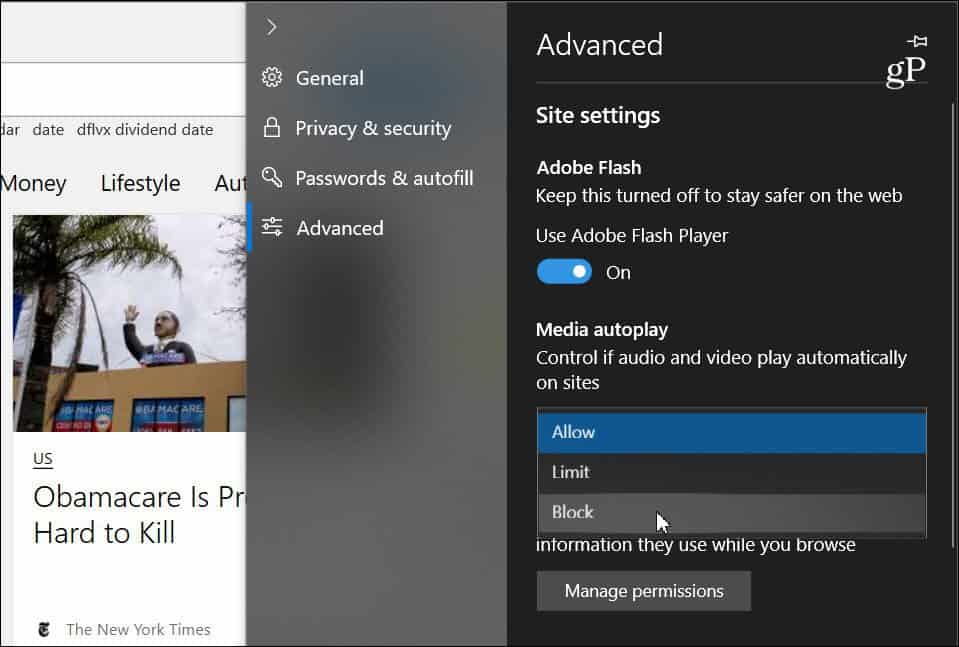
Na padajućem izborniku nalaze se tri različite opcije za način na koji Edge upravlja medijima sa automatskom reprodukcijom na web lokacijama:
- Dopusti: Ovo je zadana postavka i web lokacija će nastaviti reproducirati videozapise kada se kartica prvi put pogleda u prvom planu, prema vlastitom nahođenju.
- Ograničiti: Ograničava automatsku reprodukciju samo kad postoje videozapisiisključen, tako da vas nikad ne iznenadi zvuk. Nakon što kliknete bilo gdje na stranici, automatska reprodukcija ponovno je omogućena i i dalje će biti dopuštena unutar te domene na toj kartici.
- Blok: Ovo sprječava automatsku reprodukciju na svim web lokacijama dok ne komunicirate s medijskim sadržajem (morate kliknuti gumb za reprodukciju). Međutim, Microsoft primjećuje da bi se to moglo pokvariti zbog određenih pravila.
Imajte na umu koju god opciju odabrali,ovo je univerzalno podešavanje i bit će isto za sve web stranice koje posjetite. Ako je postavljeno na "Blokiraj", neke web stranice možda neće raditi. Ako želite ponovno omogućiti automatsko igranje medija na temelju web mjesta, posjetite web stranicu, kliknite lijevi gumb ID web mjesta na adresnoj traci, a zatim "Postavke medijskog automatskog igranja" u odjeljku Dopuštenja web mjesta.
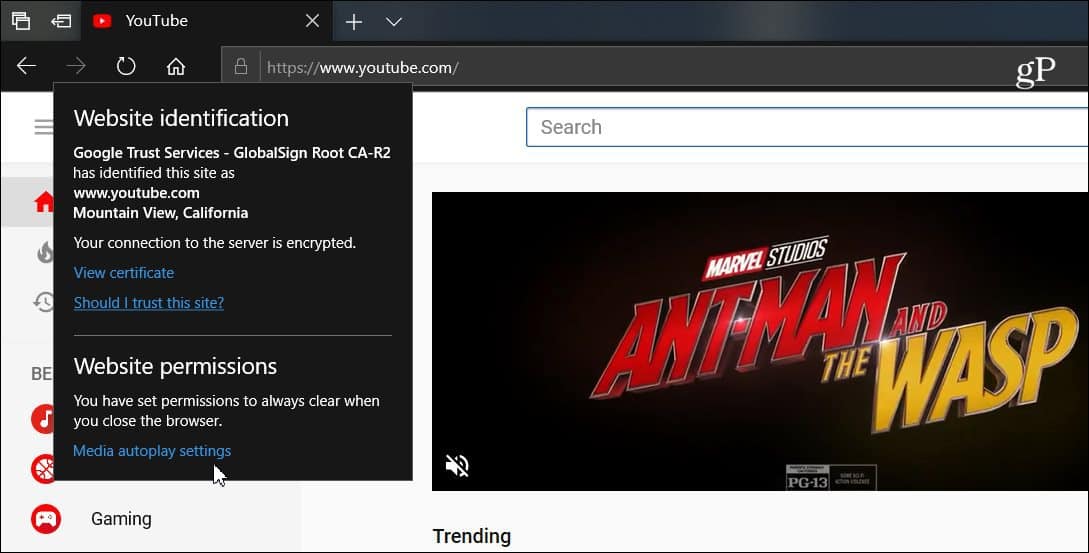
Tada možete promijeniti mogućnost automatskog reprodukcije medija ušto želite da bude samo za tu web lokaciju. Što god odaberete u Naprednim postavkama uvijek će biti ujednačeno na svim web lokacijama, ali to vam omogućuje da podešavate web mjesto na pojedino mjesto.
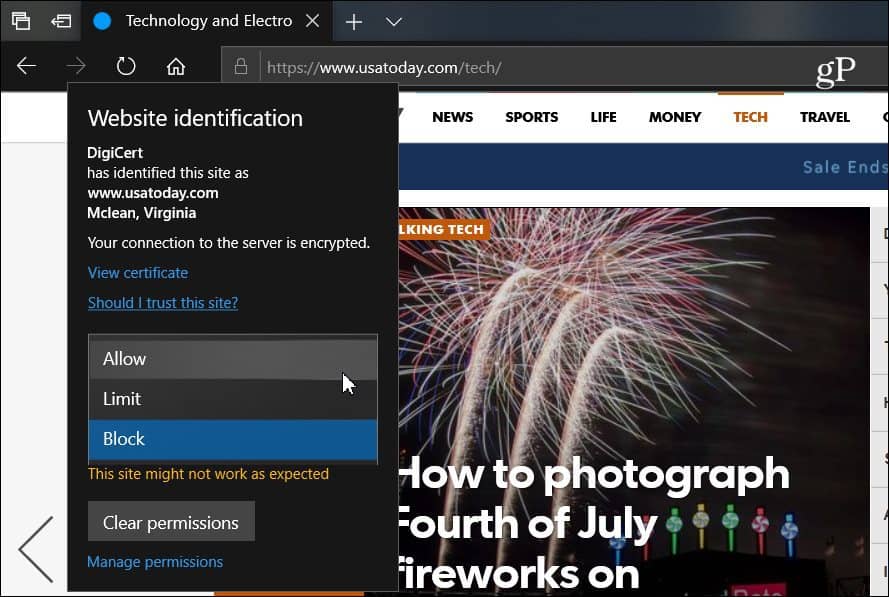
Sve više preglednika počinje se kretati prema tometrend onemogućavanja autoplay medija. Na primjer, Google je nedavno dodao mogućnost isključivanja zvuka automatske reprodukcije na karticama na Chromeu. A opisali smo i kako onemogućiti videozapise s automatskom reprodukcijom u Chromeu na Androidu, a postoje različita proširenja koja rade za radnu verziju. Ali ako se ova značajka ugradi za Edge u sustavu Windows 10, čini vam se ugodnijim doživljajem pregledavanja.










Ostavite komentar